
PS4やPS5の人がSwitch(ニンテンドースイッチ)のプレイヤーと一緒にクロスプレイをするやり方を紹介します。
ロケットリーグはクロスプレイに対応しているので、PlayStationやSwitchなどプラットフォームが違う人同士でも一緒に遊ぶことができます。
クロスプレイをする時は、まずお互いがEpicフレンドになっている必要があります。
Epicフレンドになってさえいれば、ゲーム内からパーティ招待を送るだけで簡単にクロスプレイで遊ぶことができます。
ただ、私の場合はSwitchの人とスムーズにEpicフレンドになることができなかったので、その時に行った対処法を共有したいと思います。同じようにクロスプレイができない方の参考になれば幸いです。
Epicフレンド申請ができない
Switchの人と一緒にプレイするためにEpicフレンド申請をしようとしたのですが、Switchの人のEpicアカウントのIDにひらがなが含まれていたので、PS4からではEpic IDをひらがなで検索することができませんでした。
逆にSwitchの人に自分のEpic IDを検索してもらいフレンド申請をしてもらったのですが、Switchの画面上では送信されたと表示されているのに、こちらにはフレンド申請が届きません。
お互いがEpicフレンドになれないのでクロスプレイができない、という困った状況になりました。
そこで、Epic IDでの検索を諦め、プライベートマッチにSwitchの人に入ってもらい、最近遊んだプレイヤーからEpicフレンド追加を行うことにしました。
すると、無事Epicフレンドになることができ、パーティも組むことができるようになりました!
同じようにswitchとクロスプレイできなくて悩んでる方も、この方法ならほぼ確実に一緒にパーティを組んで遊ぶことができると思います。
ここまで聞いたら手順はもう分かると思いますが、分からない方には次でPS4・PS5の人とSwitch人とでパーティを組む方法を詳しく解説します。
PS4やPS5、Switchの人とパーティを組む方法
PS4やPS5、Switchのプレイヤー同士で一緒に遊ぶ手順は、大まかに以下の通りです。
- プライベートマッチを作成する
- プライベートマッチに参加してもらう
- プライベートマッチに参加する(Switchの画面で解説)
- 最近遊んだプレイヤーからEpicフレンド追加
- パーティ招待
では、画面キャプチャ付きで詳しく解説していきます。
プライベートマッチを作成する
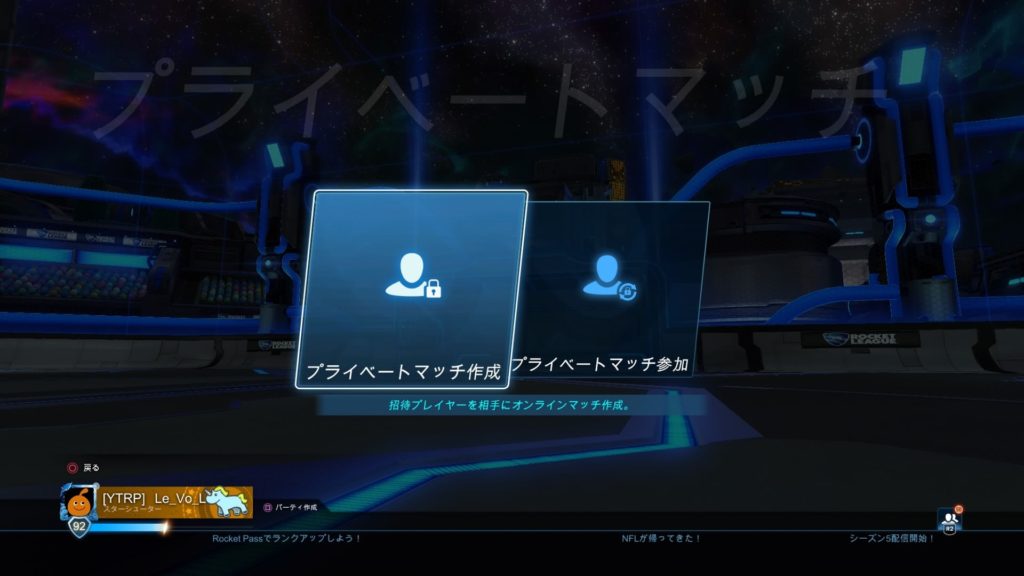
ロビー画面から、「プレイ」→「カスタムゲーム」→「プライベートマッチ」→「プライベートマッチ作成」の順に選択します。
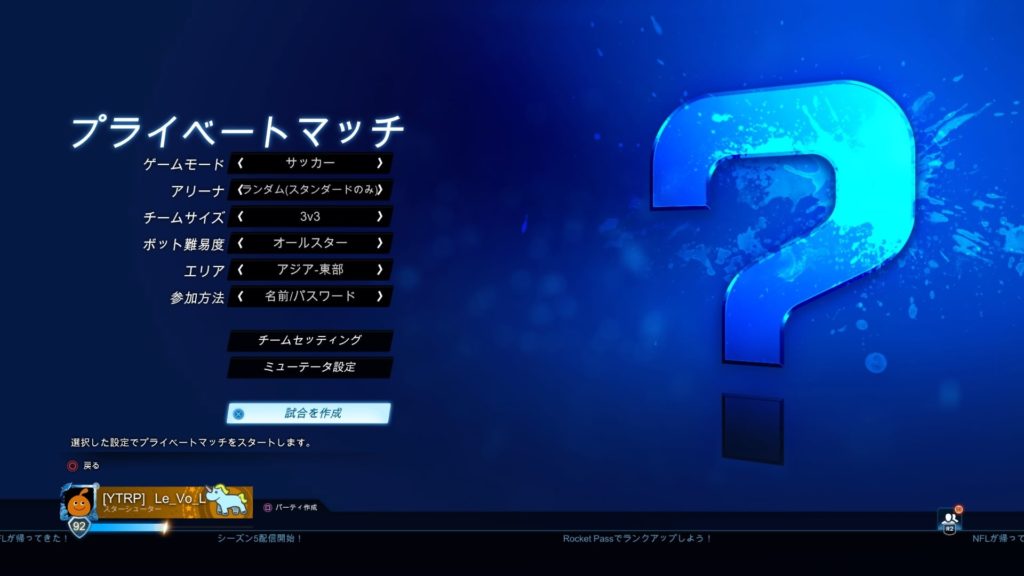
とりあえず一緒のマッチに参加できれば大丈夫ですので、設定は基本的になんでもいいです。
ただし、チームサイズは「3v3」に、参加方法は「名前/パスワード」に設定しておきましょう。一応、以下に設定例を載せておきます。
- ゲームモード:サッカー
- アリーナ:ランダム(スタンダードのみ)
- チームサイズ:3v3
- ボット難易度:オールスター
- エリア:アジア-東部
- 参加方法:名前/パスワード
設定画面から「試合を作成」を選択すると、名前とパスワードを入力する画面が表示されます。
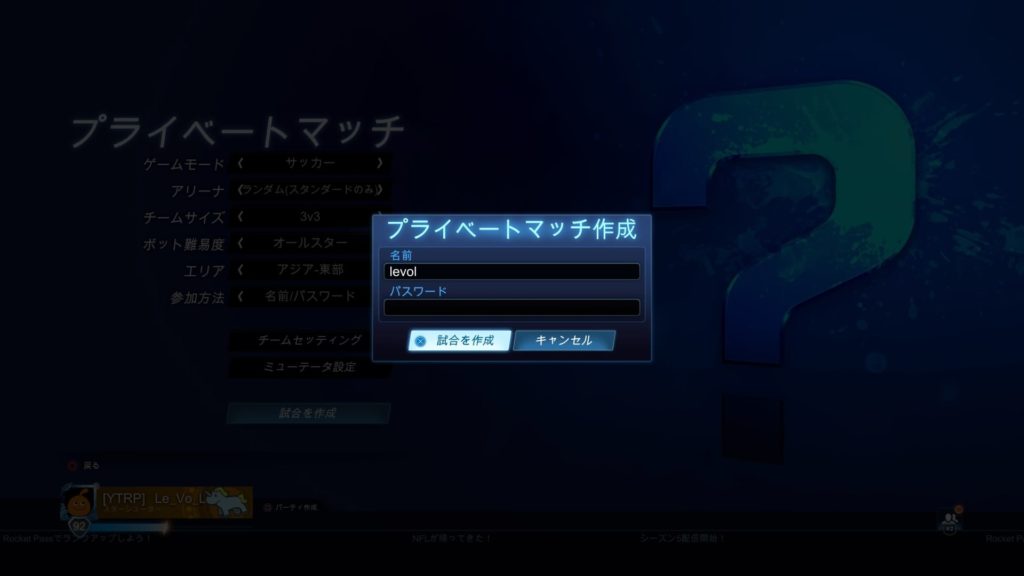
名前は、参加してもらいたいプレイヤーに検索してもらうことになるので、分かりやすい適当な名前を入力しましょう。
ちなみにパスワードは、設定してもしなくても大丈夫です。必要であれば入力してください。
名前やパスワードの入力が完了したら「試合を作成」を選択します。
プライベートマッチに参加してもらう
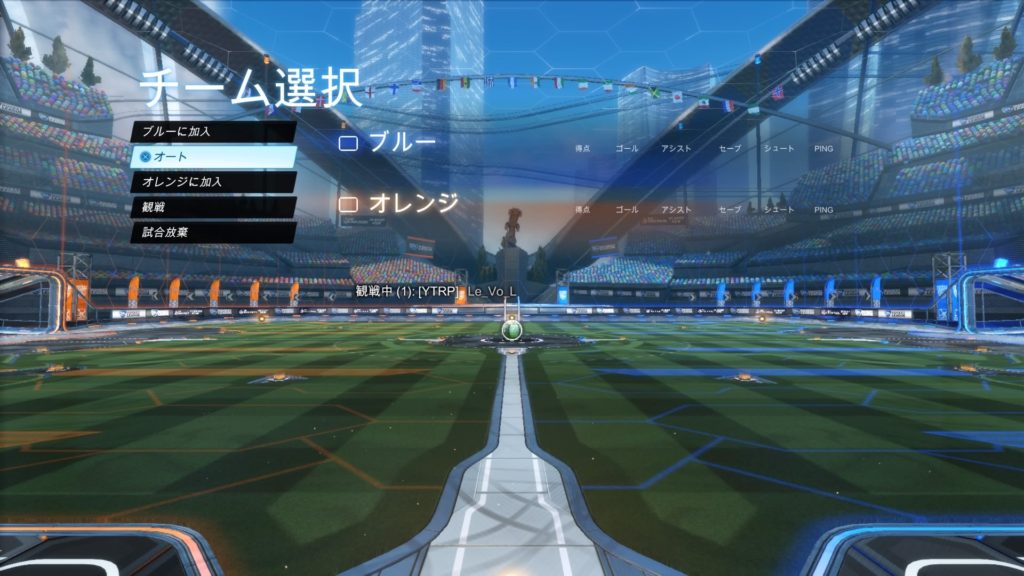
プライベートマッチが開始されたら、このマッチに参加してもらいましょう。
先ほど設定した「名前(パスワード)」を相手に教えて、このプライベートマッチを検索してもらいます。
では、次にプライベートマッチに参加する側の画面を解説します。
プライベートマッチに参加する
ここからは、プライベートマッチに参加する側、Switchの画面で解説します。
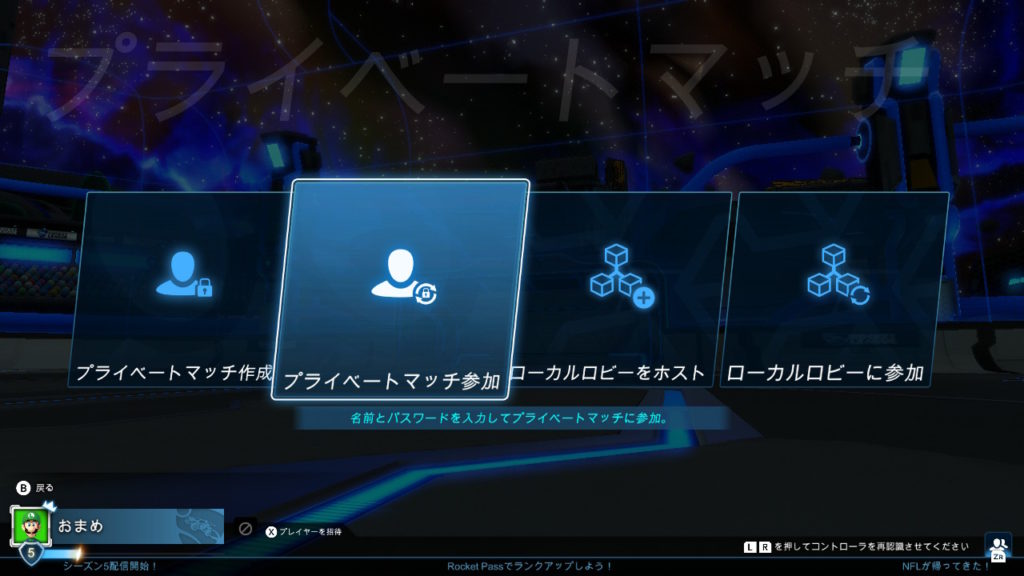
PlayStationでの操作と同様に、「プレイ」→「カスタムゲーム」→「プライベートマッチ」→「プライベートマッチ参加」の順に選択します。
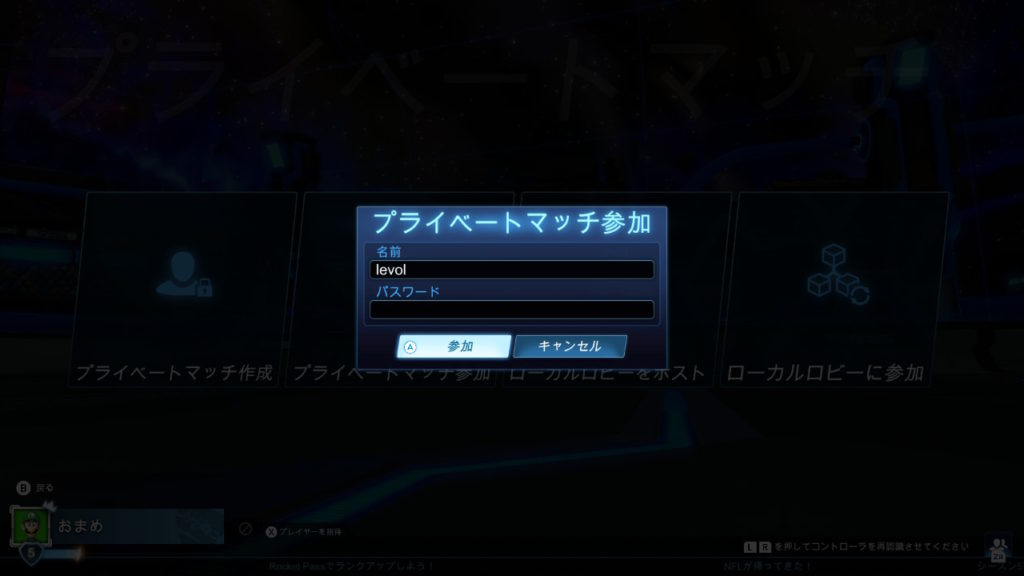
名前とパスワードを入力する画面が表示されますので、教えてもらった「名前(パスワード)」を入力して「参加」を選択します。
これで同じプライベートマッチに参加することができます。
Epicフレンド追加
プライベートマッチに参加できたら、とりあえず試合を開始しましょう。試合を開始してから、Epicフレンド追加を行います。
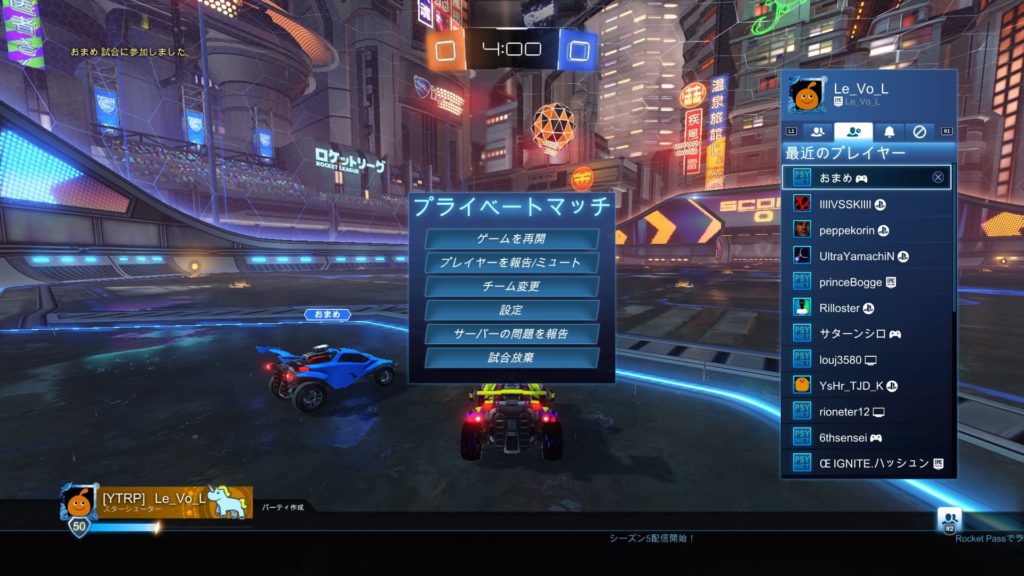
コントローラーの「Optionボタン」を押してから「R2」を押して、右側にメニューを表示します。
「R1」を押して、メニュー内の「最近のプレイヤー」タブへ移動します。
現在一緒にマッチに参加しているプレイヤーの名前が1番上に表示されているはずです。
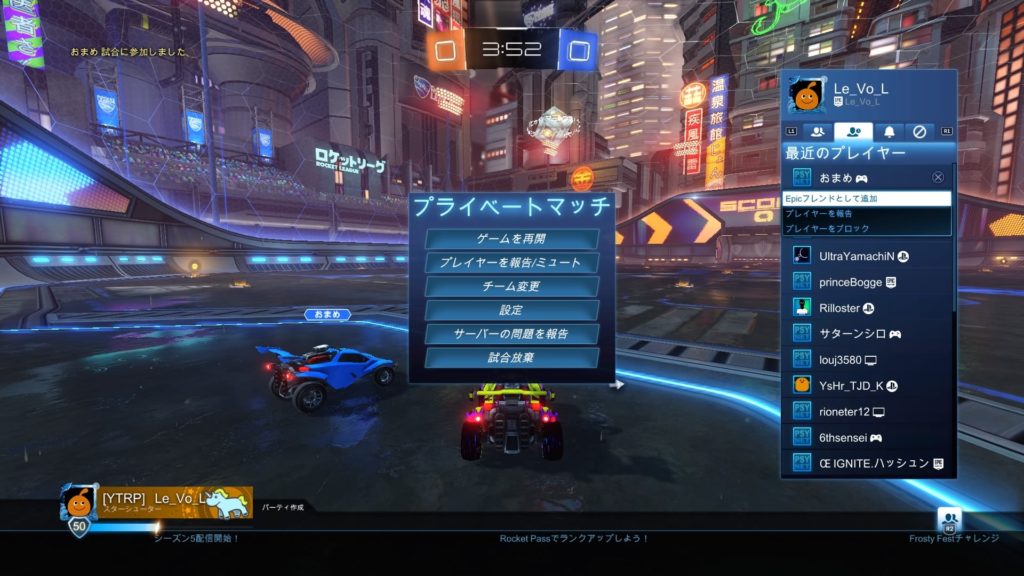
プレイヤーを選択し「Epicフレンドとして追加」を選択します。選択した瞬間に、画面右下に「フレンド招待」を送信したという通知が一瞬だけ表示されます。
これで、Switchの人にEpicフレンド招待を送ることができました。あとは相手側でフレンド招待を承認してもらえば、Epicフレンドとしていつでもパーティ招待ができる状態となります。
フレンド招待の確認・承認方法

ロビー画面で「R2」を押して、右側にメニューを表示、「R1」を押してメニュー内の「通知」タブへ移動します。
「フレンドリクエスト」にフレンド招待がありますので、承認します。
では、パーティを組むために「試合放棄」してロビー画面へ戻りましょう。
パーティ招待

ロビー画面で、「R2」を押して右側にメニューを表示。「フレンドリスト」タブの「Epicフレンドゲーム内」からパーティ招待を送りましょう。
これで、PS5やPS4とSwitchのプレイヤー同士でパーティを組むことができました。あとはいつも通りロケットリーグをプレイするだけですね!
以上、【ロケットリーグ】PS4やPS5とSwitchの人と一緒にクロスプレイで遊ぶ方法でした。
初心者〜プラチナランクまでのプレイヤー募集中!
ロケットリーグを始めたばかりの初心者の方、ランクがプラチナ帯までのあなた!一緒にロケリを楽しみませんか?
ブロンズ〜プラチナ帯までで活躍するプレイヤーが、楽しく交流できるコミュニティを構築中です!
- 練習会(プライベートマッチ)の実施
- コミュニティ内で大会(トーナメント)の開催
- 外部で開催される大会への出場 etc…
先日、初心者を対象としたロケットリーグの大会へユトリピアメンバーと出場しました。詳しくはこちらをご確認ください。今後もこのような活動を積極的に行っていきたいと思っております。
同レベル帯のプレイヤー達と気軽にロケリを楽しみながら、スキルアップも目指していきましょう!
コミュニティに参加してくれる方は、以下よりLINEのオープンチャットにご参加ください!メンバーへの連絡はこちらを活用させていただきます。
そして、これはクラブではありませんので、すでに仲間とクラブを作っている方でもプラチナ帯以下であれば参加していただけます。クラブメンバーと一緒に入室してもらってOK!クラブを越えて交流しましょう!
もちろん、ユトリピアのクラブもありますので、参加したいという方は喜んで招待させていただきます!
コミュニティへのご参加、心よりお待ちしております!






コメント失礼します。
ロケットリーグのSwitch版で質問ですが、
フリーチャットを全体に発信する方法が知りたいです。キーボードで打つとパーティのみの発信になってしまいます。改善方法を教えて頂けたら幸いです。よろしくお願いします。
クイックチャットは全体に発信されるけど、テキストチャットだけがパーティにのみ発信される、というような状況でしょうか?